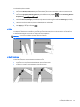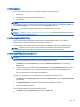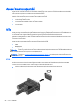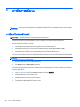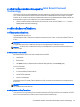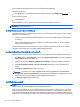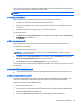Getting started - Windows 7
การรีเฟรชเนื้อหาซอฟตแวรของคุณดวย Intel Smart Connect
Technology
เมื่อคอมพิวเตอรอยูในสถานะสลีป Intel® Smart Connect Technology จะปลุกใหคอมพิวเตอรออกจากสถานะสลีปเป็ น
ระยะๆ หากมีการเชื่อมตอเครือขาย Smart Connect จะอัพเดตโปรแกรมที่เปิดอยูเชนกลองจดหมายอีเมล เว็บไซตเครือ
ขายสังคม หนาขาว คอมพิวเตอรจะกลับสูสถานะสลีป Smart Connect สามารถซิ
งคขอมูลที่คุณสรางขึ
้
นขณะออฟไลน เชน
อีเมล เมื่อคอมพิวเตอรออกจากสถานะสลีป คุณจะสามารถเขาถึงขอมูลที่อัพเดตไดทันที
●
เมื่อตองการเปิดใชงานคุณลักษณะนี้หรือปรับการตั้งคาดวยตนเอง จากหนาจอเริ่มตน ใหพิมพ smart
> แลวเลือก
Intel(R) Smart Connect Technology
การตั้งคาตัวเลือกการใชพลังงาน
การใชสถานะประหยัดพลังงาน
โหมดสลีปถูกเปิดใชงานจากโรงงาน
เมื่อโหมดสลีปถูกเรียกใชงาน ไฟแสดงสถานะเปิด/ปิดจะกะพริบและหนาจอจะวางเปลา งานของคุณจะถูกบันทึกไวในหนวย
ความจํา
ขอควรระวัง: เพื่อป องกันความเสียหายที่อาจเกิดกับระบบเสียงและวิดีโอ การสูญเสียฟังกชันการเลนเสียงและวิดีโอ หรือ
การสูญเสียขอมูล หามเขาสูสถานะสลีปในขณะที่กําลังอานจากหรือเขียนดิสกหรือการดสื่อบันทึกภายนอก
หมายเหตุ: คุณไมสามารถทําการเชื่อมตอเครือขายใดๆ หรือเรียกใชฟังกชันใดๆ ของคอมพิวเตอรในขณะที่คอมพิวเตอร
อยูในสถานะสลีป
การเขาสูและออกจากสถานะสลีป
ขณะที่เปิดคอมพิวเตอร คุณสามารถเริ่มสถานะสลีปดวยวิธีการดังตอไปนี้:
●
กดปุมเปิด/ปิด
● ปิดจอแสดงผล
●
เลือก Start (เริ่มตน) จากนั้นคลิกที่ลูกศรขางปุม Shut down (ปิดเครื่อง) แลวคลิก Sleep (สลีป)
การออกจากโหมดสลีป
●
กดปุมเปิด/ปิดเร็วๆ
●
หากจอแสดงผลปิดอยู ใหเปิดจอแสดงผล
●
กดแป นใดก็ไดบนแป นพิมพ
●
กดหรือกวาดนิ้วที่ทัชแพด
เมื่อคอมพิวเตอรออกจากโหมดสลีป ไฟสถานะเปิด/ปิดจะสวางขึ
้
น และคอมพิวเตอรจะกลับมาที่หนาจอตรงจุดที่คุณหยุดการ
ทํางานเอาไว
หมายเหตุ: หากคุณตั้งคาใหใสรหัสผานเมื่อคอมพิวเตอรกลับมาทํางานอีกครั้ง คุณจะตองป อนรหัสผาน Windows เสีย
กอน คอมพิวเตอรจึงจะกลับมาที่หนาจอ
การเขาสูและออกจากโหมดไฮเบอรเนต
ระบบถูกตั้งคาจากโรงงานใหเริ่มสถานะไฮเบอรเนตหลังจากที่คอมพิวเตอรไมไดถูกใชงานในชวงเวลาหนึ
่
งเมื่อทํางานโดยใช
พลังงานจากแบตเตอรี่หรือใชกระแสไฟจากภายนอก หรือเมื่อระดับแบตเตอรี่ถึงขั้นวิกฤต
การรีเฟรชเนื้อหาซอฟตแวรของคุณดวย Intel Smart Connect Technology 27